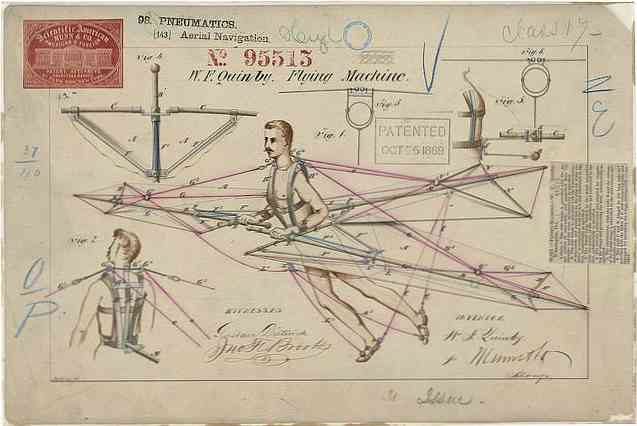تأكد من الحصول على جهاز كمبيوتر ويندوز أبدا البرامج الضارة من خلال تطبيقات القائمة البيضاء

يجب أن تكون القائمة البيضاء طريقة مضمونة لتأمين جهاز كمبيوتر قريب. حدد عددًا محدودًا من التطبيقات المعتمدة واسمح لهم بتشغيلها فقط. إذا قام شخص ما باستخدام الكمبيوتر بتنزيل ملف .exe آخر ، فسوف يرفض Windows تشغيله.
يقوم AppLocker بهذا ، ولكن يتم تضمينه فقط في إصدارات Enterprise من Windows. سنستخدم ميزة "أمان العائلة" لهذا - إنها مثل AppLocker متخفية عن كافة إصدارات Windows.
إعداد أمان العائلة
سنوضح كيفية القيام بذلك على Windows 8 ، والذي يأتي مع أمان العائلة المدمج. ومع ذلك ، يجب أن يكون ذلك ممكنًا على Windows 7. يمكنك تثبيت أمان العائلة من حزمة Windows Live Essentials الخاصة بـ Microsoft على Windows 7. افتح تطبيق أمان العائلة في Windows Live بعد ذلك وحدد الحسابات التي تريد مراقبتها. ويمكن بعد ذلك التحكم في نفس الموقع أدناه.
نحن نتوقع أن يعمل هذا بشكل أفضل على Windows 8 حيث تكون الميزة مضمنة على مستوى نظام التشغيل ، ومع ذلك.

في نظام Windows 8 أو 8.1 ، يمكنك فقط تطبيق القوائم البيضاء للتطبيق على حسابات "الأطفال". قد يبدو هذا سخيفًا بعض الشيء إذا كنت تقوم بتأمين جهاز الكمبيوتر الخاص بوالديك ، ولكنه جزء ضروري من العملية. حساب "الطفل" هو مجرد حساب مُدار ومقيّد - يتم إدارته من قبل حساب "الوالد" المقابل.
يمكنك استخدام هذه الطريقة لإضافة تطبيقات إلى القائمة البيضاء على الكمبيوتر الشخصي الخاص بك - قم بإعداد حساب مستخدم "تابع" لاستخدام معظم الوقت وقم بتسجيل الدخول إلى حساب المسؤول الخاص بك عندما تريد السماح بتطبيق جديد.
أولاً ، افتح تطبيق إعدادات الكمبيوتر الشخصي بالضغط على Windows Key + I والنقر فوق تغيير إعدادات الكمبيوتر. انتقل إلى الحسابات> الحسابات الأخرى. (إذا حاولت استخدام لوحة تحكم سطح المكتب بدلاً من ذلك ، فستتم إعادة توجيهك إلى تطبيق إعدادات جهاز الكمبيوتر بشاشة كاملة.)

إذا كنت تضيف حسابًا جديدًا إلى النظام ، فانقر على إضافة حساب ، وانقر على إضافة حساب طفل. إذا كان لدى الكمبيوتر حساب موجود ترغب في تحويله إلى حساب فرعي ، انقر فوق حساب ، انقر فوق تحرير ، وقم بإجراء حساب فرعي.

سيتم إدارة الحساب الفرعي بواسطة حساب المسؤول على النظام الخاص بك ، والذي يعتبر حساب "الأصل". لذا ، إذا كنت تقوم بإغلاق جهاز كمبيوتر شخص آخر ، فقم بتسجيل الدخول باستخدام حساب المسؤول وإنشاء حساب طفل جديد لأي شخص يستخدم الكمبيوتر. يجب أن يكون حساب المسؤول الذي تستخدمه هو حساب Microsoft. سيكون عليك إدارة القائمة البيضاء الخاصة بك من خلال واجهة على شبكة الإنترنت.
تكوين القائمة البيضاء للتطبيق الخاص بك
انقر على رابط "إدارة إعدادات أمان العائلة عبر الإنترنت" على شاشة تهيئة المستخدمين أو توجه إلى https://familysafety.microsoft.com/ وقم بتسجيل الدخول باستخدام اسم المستخدم وكلمة المرور لحساب المسؤول. سترى الحساب الذي وضعت عليه علامة حساب طفل هنا. إذا قمت بتقييد حسابات أخرى - حتى الحسابات على أجهزة كمبيوتر مختلفة - فسوف تظهر جميعها هنا.

انقر على اسم حساب المستخدم "الطفل" وحدد قيود التطبيق. عيّن شريط تمرير قيود التطبيق على تشغيل.

انتقل عبر القائمة واسمح بالتطبيقات المحددة التي تريد أن يمتلك حساب المستخدم حق الوصول إليها. تتضمن القائمة تطبيقات Microsoft "تطبيقات المتجر" وتطبيقات سطح مكتب Windows على النظام. سيتم حظر جميع التطبيقات - بما في ذلك تنزيل ملفات .exe الجديدة - حتى يتم السماح بها هنا بشكل خاص.

لا تتردد في النقر على لوحة التحكم وتعيين الأشياء. على سبيل المثال ، يتم تمكين "الإبلاغ عن النشاط" افتراضيًا. إذا كنت تفضل عدم تتبع مواقع الويب التي يدخل إليها حساب المستخدم - ففي النهاية ، هذا يتعلق فقط بتطبيقات القائمة البيضاء - لا تتردد في تعطيل الإبلاغ عن النشاط. هذه الميزة أكثر منطقية لرصد ما يفعله أطفالك عبر الإنترنت ، وليس للتجسس على عاداتك في تصفح الويب لأهلك أو أقاربك.
باستخدام حساب مقيد
يمكنك الآن تسجيل الدخول إلى الحساب المقيد - قد تحتاج إلى القيام بذلك لتعيين الأشياء. على سبيل المثال ، قد ترغب في تثبيت التطبيقات المسموح بها على شريط مهام سطح المكتب حتى يعرف الأشخاص الذين يستخدمون الكمبيوتر التطبيقات التي يمكنهم الوصول إليها.

إذا حاول الشخص الذي يستخدم حساب المستخدم الوصول إلى تطبيق غير مدرج في القائمة البيضاء - سواء كان تطبيقًا موجودًا بالفعل على النظام أو ملف .exe يتم تنزيله من الويب - فسيعرض Windows رسالة منبثقة تقول "أمان العائلة" تم حظر التطبيق من الجري. سيؤدي ذلك إلى منع البرامج الضارة وبرامج التجسس وكافة أنواع البرامج الأخرى من العمل على الكمبيوتر. سيتم تشغيل عدد قليل من التطبيقات المسموح بها فقط.

يمكن للمستخدمين النقر فوق النافذة المنبثقة لطلب الوصول إلى تطبيق جديد. إذا كنت تستخدم تطبيقات القائمة البيضاء هذه على جهاز كمبيوتر تنتمي إلى شخص ليس من أطفالك ، فقد يبدو طلب "طلب أحد الوالدين للحصول على إذن" غريبًا إلى حد ما بالنسبة إليهم - ولكن ليس هناك الكثير مما يمكننا فعله حيال ذلك! قد ترغب في شرح الحوار في وقت مبكر قبل رؤيته حتى يعرفوا ما يمكن توقعه.

سترى هذه الطلبات ضمن خيار الطلبات على موقع أمان العائلة على الويب الخاص بـ Microsoft ، بحيث يمكنك السماح بتشغيل التطبيقات من أي مكان لديك متصفح ويب. انقر على زر السماح للسماح بالطلب وسيتمكن المستخدم من تشغيل التطبيق. احذر من السماح بالتطبيقات الآمنة فقط في القائمة البيضاء!

على الرغم من اسمها ، فإن أمان العائلة لا يقتصر فقط على أدوات الرقابة الأبوية. إنها ميزة القائمة البيضاء الوحيدة المضمنة للتطبيق والتي يمكنك استخدامها في أي إصدار من Windows - لا يتطلب إصدار AppLocker و Enterprise من Windows. قد لا يكون الأمر قوياً تماماً مثل AppLocker ، ولكنه أسهل في الإعداد ويمكن حتى تهيئته عن بعد بفضل واجهة Microsoft المستندة إلى الويب. كنا نتمنى فقط أن تكون أكثر مرونة قليلاً ولم نشير إلى هذه الحسابات المقيدة على أنها حسابات "أطفال".